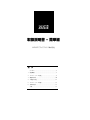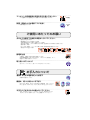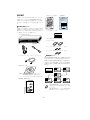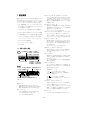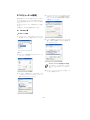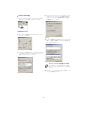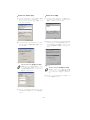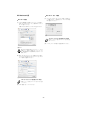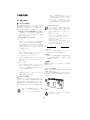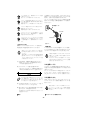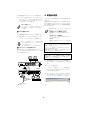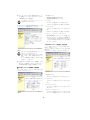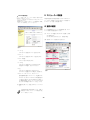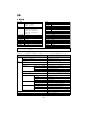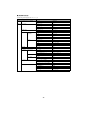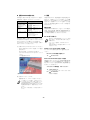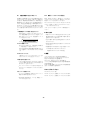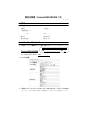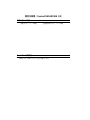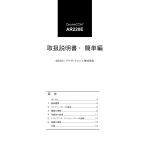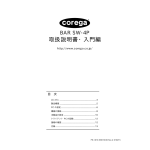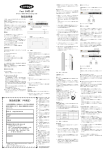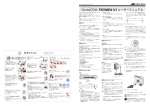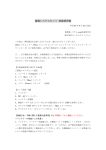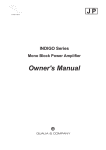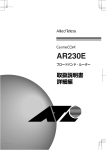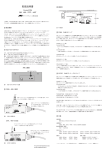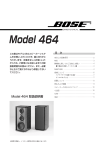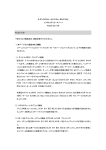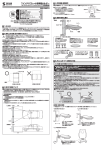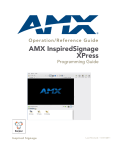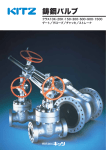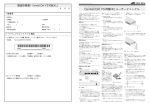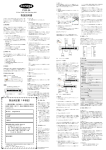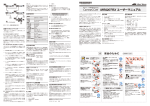Download AR230E 取扱説明書・簡単編
Transcript
AR230E 取扱説明書 ・ 簡単編 ©2002 アライドテレシス株式会社 目 次 はじめに ............................................................................4 1 製品概要 ............................................................................5 2 コンピューターの設定 ...................................................6 3 機器の接続 ..................................................................... 10 4 本製品の設定 ................................................................ 12 5 コンピューターの起動 ................................................ 14 6 接続の確認 ..................................................................... 14 付録 ................................................................................. 15 安全のために 必ずお守りください 警告 下記の注意事項を守らないと火災・感電により、 死亡や大けがの原因となります。 分解や改造をしない 本製品は、取扱説明書に記載のない分解や改造はしないでください。 火災や感電、けがの原因となります。 分解禁止 雷のときはケーブル類・機器類にさわらない 感電の原因となります。 雷のときは さわらない 異物は入れない 水は禁物 火災や感電の恐れがあります。水や異物を入れないように注意して ください。万一水や異物が入った場合は、電源プラグをコンセント から抜いてください。 異物厳禁 通風口はふさがない 内部に熱がこもり、火災の原因となります。 ふさがない 湿気やほこりの多いところ、油煙や湯気の あたる場所には置かない 設置場所 注意 火災や感電の原因となります。 交流100Vの電源でお使いください。 異なる電源電圧で使用すると火災や感電の原因となります。 電圧注意 100V 電源ケーブルを傷つけない 火災や感電の原因となります。 電源ケーブルやプラグの取扱上の注意: ・加工しない、傷つけない。 ・重いものを載せない。 ・暖房器具に近づけない、加熱しない。 ・電源ケーブルをコンセントから抜くときは、必ずプラグを持って抜く。 傷つけない コンセントや配線器具の定格を超える使い方はしない たこ足配線などで定格を超えると発熱による火災の原因となります。 たこ足禁止 設置・移動のときは電源プラグを抜く プラグを 抜け 感電の原因となります。 ご使用にあたってのお願い 次のような場所での使用や保管はしないでください。 ・直射日光の当たる場所 ・暖房器具の近くなどの高温になる場所 ・急激な温度変化のある場所(結露するような場所) ・湿気の多い場所や、水などの液体がかかる場所(湿度80%以下の環境でご使用ください) ・振動の激しい場所 ・ほこりの多い場所や、ジュータンを敷いた場所(静電気障害の原因になります) ・腐食性ガスの発生する場所 静電気注意 本製品は、静電気に敏感な部品を使用しています。 部品が静電破壊する恐れがありますので、コネクターの接点部分、ポート、 部品などに素手で触れないで下さい。 取り扱いはていねいに 落としたり、ぶつけたり、強いショックを与えないでください。 お手入れについて 清掃するときは電源を切った状態で 誤動作の原因になります。 機器は、乾いた柔らかい布で拭く 中 性 汚れがひどい場合は、柔らかい布に薄めた台所用洗剤(中性)をしみこ ませ、堅く絞ったものでふき、乾いた柔らかい布で仕上げてください。 ぬらすな 中性洗剤 使用 堅く絞る お手入れには次のものは使わないでください 石油・みがき粉・シンナー・ベンジン・ワックス・熱湯・粉せっけん (化学ぞうきんをご使用のときは、その注意書に従ってください。 ) シンナー 類不可 はじめに ・お客様インフォメーション登録カード ・製品保証書 製品保証書 この度は、 「CentreCOM AR230E」をお買い 上げい ただき まし て誠にありがとう ございます。 この取 扱説明書は本製品 を正しく ご使用いただくた めの手引きです。 必 要なときにいつで もご覧い ただくために、 大 切に保管していただ きますようお願い いたしま す。 この製品保証書は、 アライドテレシス株式会社が 定める製品保証規定 (裏面) に基づき、 製品の無料 修理をお約束するものです。 保証期間:1年間(ご購入日より) 製品名 シリアル番号 (S / N) ご購入日 製品保証に関するお問い合わせ先 アライドテレシス(株)サポートセンター TEL 0120-860-772 内容物をご確認ください 祝・祭日を除く月∼金曜日 9:00 ∼ 12:00、13:00 ∼ 18:00 ( 祝・祭日を除く土曜日 ) 10:00 ∼ 17:00 FAX 本製品パッケージ の内容は、下記の通りです(下記以外 に添付紙 が同梱されている 場合があります)。お買い上げ商品に ついてご 確認いた だき、万一不 足するも のがござ いました らお手数 です が、弊社サポートセン ターまでご連絡く ださい。 0120-860-662(24 時間受付) ・シリアル 番号シール(3 枚) ・CentreCOM AR230E 本体 ・ゴム足(粘着 タイプ 4 個:本体取 付済み) WAN PORT LAN PORTS AR230E 100M Broadband Router ・マグネッ ト(2 個) LINK/ACT POWER STATUS COL/FULL SELF TEST 1 2 3 ・専用 A C ア ダプター 4 ・延長用電源ケーブル ・ウォール マウント用タッピ ングスクリュー(2 個) ・ウォール マウント用プラス チックアンカー(2 個) 取扱説明書について ・UTP ケーブル 1m(1 本) カテ ゴリー 5・ストレー ト 本製品の 取扱説明書は、簡単編(本書)と 詳細編(付属 C D-ROM 内に PDF 形 式ファイルとして 収録)の 2 編に分かれています。 簡単編で は、 本製品の設置方 法と簡単設定によ る設定方法につい て説明し ています。本設定で動作しな い場合、または他の機能を ご使用に なる場合には、詳細編(付 属 CD-ROM 内に収録)をご 覧くださ い。 ・付属 C D-ROM(1 枚) fig_flow.eps 主な作業の流れ 1 本書(簡単編)の構成 はじめに 3 収録内容 取扱 説明書・簡単 編(PDF 形 式ファイ ル) 取扱 説明書・詳細 編(PDF 形 式ファイ ル) Acrobat Reader ver.5.0.5(Windows 版・Macintosh 版) ・取扱説明書・簡単編(本書) 同梱品を 確認する 2 コンピューターの ネットワーク環境 を設定する コンピューターの設定 本製品をコンピューターおよび WAN(CATV/ADSL) などに接続する 機器の接続 4 本製品を 設定する 本製品の設定 5 クライアント コンピューターの起動 クライアント コンピューターの起動 6 接続を 確認する 接続の確認 ・ 本製品で使用可能な機能については 「付録 A.製品仕様」 の「Web ブラウザーによる設定項目一覧」 15 ページを参 照してください。 ・ 付属 CD-ROMの使い方については、 「付録 B.付属 CDROMの使いかた」17 ページを参照してください。 AR230E ブロードバンド・ルーター 取扱説明書 簡単編 -4- 1 製品概要 ③ LAN ポート 100M(緑)/⑥ WAN ポート 100M(緑) ポートが 100Mbps で動作しているときに点灯します。消灯し て いる場合 は、10M bps で動 作して いること を示し ます。 10Mbps/100Mbps の切り換えは、オートネゴシエーション 機能によって、本製品が自動的に行います。 ユーザーが設定す る必要はありません。 本製品は、FTTH や ADSL、CATV で提供される高速インターネット アクセス環境に 対応したブロー ドバンドアク セスルーターで す。 10BASE-T/100BASE-TX の自動認識ポート を 4 ポート装備した ファーストイーサネットスイッチとしてもご利用いただけます。 ④ LAN ポート LINK/ACT(緑) • ONU(回線終端装置)やケーブル(CATV)モデム/ ADSL 本製品のポートと接続装置とのリンクが確立し、相互に通信が 可能な状態にあるときに点灯します。また、パケットの送受信が 正常に行われているときに点滅します。 ポートがリンクしていないときには消灯します。 モデムに接続し、 LAN 上の複数のコンピューターからインター ネットに接続することが可能 • 1つの IP アドレスで、253 台のクライアントが接続可能 ⑤ LAN ポート COL/FULL(緑) /⑧ WANポ ート COL/FULL (緑) • 4 ポートの 10Mbps/100Mbps イーサネットスイッチを内蔵 ポートが Full duplex で動作しているときに点灯します。 消灯している場合は、Half duplex で動作していることを示 します。また、コリジョンが発生している時に点滅します。 • 1 つの接続を複数のコンピュータで使用できる NAT/ENAT 機能 • インターネットからの不正アクセスを防止する Firewall 機能 (パケットフィルタリング/ステートフル・インスペクション) ⑦ WAN ポート LINK/ACT(緑) 本製品の WAN ポートと ONU やケーブル /ADSL モデムと のリ ンクが確立 し、相互に通信が 可能な状態 にあるときに 点灯 します。また、パケ ットの送受 信が正常に 行われてい るときに点滅します。 ポートがリンクしていないときには消灯します。 • Web ブラウザーによる簡単設定 • DHCP サーバー/クライアント機能 • PPPoE に対応 ⑨ WAN ポート(10BASE-T/100BASE-TX) 1.1 各部の名称と機能 S W 4 前面 P _ g a i k a n z u ① POWER ③ LANポート 100M ④ LANポート LINK/ACT ⑤ LANポート COL/FULL 本製品と ONU やケーブル /ADSLモデム、 または既存のネッ トワークとを接続するためのポート(RJ-45)です。 (MDI 仕様) e ⑩リセッ トスイッチ 本製品がなんらかの原因で動作不能になった場合に、再起動 させることが出来ます。凹んだ位置にあるので、先の細い もので押してください。 また、5 秒以上押し続けることにより、工場出荷時の設定に 戻すことも出来ます。 WAN PORT LAN PORTS AR230E . 100M Broadband Router POWER LINK/ACT SELF TEST COL/FULL STATUS 1 ② SELF TEST 2 3 4 ⑥ WANポート 100M ⑦ WANポート LINK/ACT ⑧ WANポート COL/FULL ⑪カスケ ード切替スイッチ ポート 4 をカスケード接続用ポートとして使用するか、通 常の 10BASE-T/100BASE-TX ポートとして使用するかを 設定するためのスイッチです。 背面 ⑫ LAN 10BASE-T/100BASE-TXポート ⑪ カスケード切替スイッチ WAN 出荷時設定は「PC」です。 ⑬ DCジャック 10BASE-T/100BASE-TX NETWORK PORTS LAN = HUB (スイッチが押し込まれている状態) カスケード接続するときのカスケード接続用ポート (MDI)として使用します。 DC-IN 12V 0.5A X PC = HUB = RESET 4 3X 2X 1X ⑩ リセットスイッチ X PC (スイッチが飛び出している状態) 通常の 10BASE-T/100BASE-TX ポート(MDI-X)として 使用します。 ⑨ WAN 10BASE-T/100BASE-TXポート 図 1.1-1 ⑫ LAN ポート (10BASE-T/100BASE-TX) 10BASE-T/100BASE-TX の UTP ケーブルを 接続するた めのスイッチ機能を持ったポート (RJ-45) です。 ① POWER(緑) 本体に電源が供給されているときに点灯します。 電源アダプターが正しく接続されていないか、指定した 電源・電圧が使用されていないときは消灯します。 ② SELF TEST(橙) ポート 4 は、カスケード切替スイッチによって、カスケード接 続用ポートとして使用するか、通常の 10BASE-T/100 BASETX ポートとして使用するかを設定することができます。 ⑬ DC ジャック システム初期化時のセルフテスト中に点灯します。 セルフテストが終了すると、消灯します。 ファームウェア更新中に点滅します。 AC アダプターの DC プラグを接続するためのコネクターです。 -5- 2 コンピューターの設定 本製品を利用した インターネット接 続ができるように、お使いの コンピューターの ネットワーク(TCP/IP)設定を行いま す。ネッ トワーク設定は接続するすべてのコンピューターで行う必要があ ります。 また、 あらかじめ ネットワークカード の設定がされてい る必要が あります。 (4) 「インターネットプロトコル(TCP/IP)のプロパティ」ダイ ア ログボ ック スで「IP アド レスを 自動 的に取 得する」と 「DNS サーバーのアドレスを自動的に取得する」を選択し、 「詳細設定」をクリックします。 xp_04.tif この設定により、AR230E との接続も可能に なります。 2.1 Windows 編 Windows XP の設定 (1) 「コントロールパネル(クラシック表示)」の「ネットワーク接 続」を開き、 「ローカル エリア接続」をダブルクリックします。 xp_01.tif 図 2.1-4 (5) 「TCP/IP 詳細設定」ダイアログボックスで「DNS」タブを 選択し、下部の「この接続アドレスを DNS に登録する」の チェックを外してください。 xp_05.tif 図 2.1-1 (2) 「ローカル エリア接続の状態」ダイアログボックスで「プロ パティ」をクリックします。 xp_02.tif 図 2.1-5 プロバイダーからドメイン名も指定されている場合 「以下の DNS サフィックスを順に追加する」を 選択し、 「追加」ボタンを押して指定されたドメイン名を入力して ください。 (6) 「OK」をク リ ック して ダイ アロ グ ボッ クス を閉 じ、コン ピューターを再起動してください。 図 2.1-2 (3) 「ローカル エリア接続のプロパティ」ダイアログボックスの リストの中から“インターネットプロトコル(TCP/IP)”を 選択し、 「プロパティ」をクリックします。 xp_03.tif 図 2.1-3 -6- (1) 「コントロールパネル」の「ネットワークとダイヤルアップ接続」 を開き、 「ローカルエリア接続」をダブルクリックします。 (4) 「インターネットプロトコル(TCP/IP)のプロパティ」ダイ ア ログボ ック スで「IP アド レスを 自動 的に取 得する」と 「DNS サーバーのアドレスを自動的に取得する」を選択し、 「詳細設定」をクリックします。 2000_01.tif 2000_04.tif Windows 2000 の設定 図 2.1-6 (2) 「ローカルエリア接続状態」ダイアロ グボックスで「プロパ ティ」をクリックします。 2000_02.tif 図 2.1-9 (5) 「TCP/IP 詳細設定」ダイアログボックスで「DNS」タブを 選択し、下部の「この接続アドレスを DNS に登録する」の チェックを外してください。 2000_05.tif 図 2.1-7 (3) 「ローカルエリア接続のプロパティ」ダ イアログボックスの リストの中から“インターネットプロトコル(TCP/IP)”を 選択し、 「プロパティ」をクリックします。 2000_03.tif 図 2.1-10 プロバイダーからドメイン名も指定されている場合 「以下の DNS サフィックスを順に追加する」を選択し、 「追加」ボタンを押して指定されたドメイン名を入力し てください。 図 2.1-8 (6) 「OK」をク リ ック して ダイ アロ グ ボッ クス を閉 じ、コン ピューターを再起動してください。 -7- Windows Me(98/95)の設定 Windows NT 4.0 の設定 (1) 「コントロールパネル」の「ネットワーク」を開き、 「現在の ネットワークコンポーネント」リストの中から “TCP/IP −>(ネットワークカード名)”を選択し、 「プロ パティ」をクリックします。 (1) 「コントロールパネル」の「ネットワーク」を開き、 「ネット ワークプロ トコル」リストの中から“TCP/IP プロトコル” を選択し、 「プロパティ」をクリックします。 nt_01.tif 98_01.tif 図 2.1-14 図 2.1-11 (2) 「Microsoft TCP/IP のプロパティ」ダイアログボックスの 「IP アドレス」タブで、 「アダプタ」欄にお使いのネットワー クカードが表示されているのを確認し、 「DHCP サーバーか ら IP アドレスを取得する」を選択して、 「OK」をクリック します。 (2) 「TCP/IP のプロパティ」ダイアログボックスで「IP アドレ ス」タブの「IP アドレスを自動的に取得」を選択し、 「OK」 をクリックします。 98_02.tif nt_02.tif 図 2.1-12 プロバイダーからドメイン名も指定されている場合 図 2.1-15 「TCP/IP のプロパティ」画面の「DNS 設定」タブをク リックし、 「DNS を使う」を選択し、 「ドメインサフィッ クスの検索順」欄に 指定されたドメイン名 を入力して 「追加」ボタンを押してください。 プロバイダーからドメイン名も指定されている場合 「DNS 設定」タブをクリックし、 「DNS を使う」を選択 し、「ドメインサフィックスの検索順序」欄に指定され た ドメイン名を入力して「追 加」ボタンを押してくだ さい。 98_03.tif (3) 「OK」をク リ ック して ダイ アロ グ ボッ クス を閉 じ、コン ピューターを再起動してください。 図 2.1-13 DNS 設定例 (3) 「ネットワーク」ダイアログボックスで「OK」をクリックし てダイアログボックスを閉じ、コンピューターを再起動して ください。 -8- 2.2 Macintosh 編 Mac OS 9.x(8.x)の設定 (1) 「コント ロールパネル」の「TCP/IP」を開き、 「経由先」か ら“内蔵 Ethernet” 、「設定方法」から“DHCP サーバを参 照”を選択してください。 Mac OS X の設定 (1) 「システム環境設定」を起動して「ネットワーク」を選択し、 「表示」ポップアップメニューから " 動作中のネットワーク ポート " を選んでください。 " 内蔵 Ethernet" 以外のチェックボックスを全て外します。 Mac_02.tif 図 2.2-3 プロバイダーからドメイン名も指定されている場合 「検索ドメイン名」に指定されたドメイン名を入力し追 加してください。 (2) 「TCP/IP」ウィンドウを閉じて設定を保存してください。 図 2.2-1 Mac OS X の初期 設定値で は「モデムポー ト」または 「内蔵モデム」を優先して使用するようになっています が、本製品接続時には「内蔵 Ethernet 」以外のポートは 使用しません。 (2)「表示」ポップアップメニューから " 内蔵 Ethernet" を選び、 「TCP/IP」タグの「設定」ポップアップメニューから "DHCP サーバを参照”を選択してください。 図 2.2-2 プロバイダーからドメイン名も指定されている場合 「検索ドメイン」に指定されたドメイン名を入力し追加 してください。 (3) 「今すぐ適用」をクリックしてください。 -9- 3 機器の接続 ・ MACアドレスの事前申請が必要なインターネットサー ビスの場合、プロバイダーへの申請および登録が完了 するまで本製品を利用したインターネットアクセスは できません。また、すでにお使いの機器(コンピュー ター 等)の MAC アドレスをプロバイダーに申請して いる場合、本機のM AC アドレスの再申請が必要になり ます 3.1 設置する前に インターネット回線契約 本製品を設置するために必要なインターネット接続アカウント情 報は、 ご契約され ているプロバイダー やサービスによっ て異なり ます。以 下のような、接続するイン ターネット回線環境(PPPoE 接続かどうかなど) の情報をあらかじめ用意しておいてください。 MAC アドレスについて イーサネット(Ethernet)に接続される機器は、MAC ア ド レスと呼 ばれるアド レスを使 って通信 を行います。 MAC アドレスは機器(アダプター)のひとつひとつに 割り当てられた唯一無二のユニーク(unique) なアドレ スです。 (フレッツ・ADSLなど) □ PPPoE (PPP over Ethernet) 接続の場合 ご利用のインタ ーネットサービス が PPPoE 接続 方式を採 用している場合については、PPPoE 接続ソフトなどの説明 書をあらかじめご用意ください。 MAC アドレスは、下記の 6 バイト(48 ビット)によっ て 構成されており、本製品の内 部に書き込まれている ため、ユーザーが変更することはできません。 □ PPPoE 以外の場合(CATV や Yahoo!BB など) 本製品の MACアドレスは本体底面に記入されています (表記はすべて 16 進数)。 • IP アドレス 本製品に貼付されているのは WAN 側のMAC アドレス です。LAN 側の MAC アドレスについてはブラウザ設 定画面のシステム情報で確認できます。 インターネットサービス には、IP アドレスを 自動的に配布 する場合と、IP アドレスを固定的に割り当て る場合があり ます。ご利用 のインター ネットサー ビスが、どちら の方式 を採用しているか確認し てください。IP アド レスを固定割 り当てするインターネットサービスの場合は、その IP アド レスを確認してください。 00 90 99 xx xx xx 通し番号 ベンダー ID □ベンダー ID • サブネットマスク IP アドレ スを固 定割り当 てする インタ ーネッ トサー ビス の場合は、サブネットマスクを確認してください。 LAN ベンダー(LAN 機器を製造しているメーカー)が IEEE に申請することにより得られる識別番号です。 □通し番号 • デフォルトゲートウェイ(デフォルトルータ) この 番号は、当社が 製品を識別す るために割 り当てたもの です。この通し番号と本製品の「シリアル番号シール」の番 号に関連はありません。 IP アドレ スを固 定割り当 てする インタ ーネッ トサー ビス の場合は、デフォルトゲートウェイ(デフォルトルータ)を 確認してください。 設置場所 • DNS サーバーアドレス IP アドレ スを固 定割り当 てする インタ ーネッ トサー ビス の場合は、DNS サーバーの IP アド レスを確認してくださ い。DNS サーバーが複数指定されている場合も、それぞれ の IP アドレスを確認してください。 • ドメイン名 ご利用のイ ンターネッ トサービスに よっては、ドメ イン名 の設定も必要になる場合があります。 本書冒頭 の「安全のために」をよくお読みにな り、正しい場所に 設置して ください。 □マグネットによる取り付け 付属のマ グネットを使用し て、 本製品を OA デ スクの横などの垂 直な場所 に設置できます。 マグネット取り付け位置の前側にあるツメとマグネットのツメの 方向を合 わせ、マグネットを ツメの反対側から 本体に差し込み、 強く押し 付けます。 プロバイダーへの申請 Broadband RouterAR230E STATUS POWER ご契約されているプロバイダーやインターネットサービスによっ ては、 インターネ ットに接続できる機 器を事前に申請す る必要が あります。その場合、ONU もしく はケーブル /ADSL モ デムに 直接接続するネッ トワーク機器 (本製 品も含むコンピュ ーターな ど)の MAC アド レスをプロバイダー に対して事前申請 してくだ さい。 ・ MAC アドレスの事前申請が必要かどうかは、ご利用 のインターネットサービスによって異なります。イン ター ネットサービ スプロバイダ ーに確認して くださ い。 - 10 - LAN PORTS SELF TEST 1 2 3 4 100M LINK/ACT COL/FULL WAN PORT 図 3.1-1 設 置面の状態によってはマグ ネットの十分な強度を得 られないことがあります。 ケーブルの重み により、機器が落下しない ように確実 に取り付けてください。 落下により、ケガの原因となることがあります。 マグネ ットで機 器を高所に 取り付け ないでくだ さい。 また、振動、衝撃の多 い場所や不安定な場所 に取り付 けないでください。 機器の落下により、ケガの原因となることがあります。 必ず付属 の AC アダプター を使用し、AC100V のコンセントに 接続して ください。それ以外の AC アダプター やコンセントを使 用すると、発 熱による発火や感 電のおそれがありま す。 なお、AC プラ グ部が AC100V コンセントに 接続するほかの機 器のじゃ まになる場合は、 付 属の延長用電源ケ ーブルを接続して お使いく ださい。 AC+cable.eps 延長用電源ケーブル マグネットで機器を OA デスクなどに取り付けたまま、 機器をずらさないでください。 被着面の塗装などに傷がつくおそれがあります。 DCプラグ マグネットにフ ロッピーディスクや磁気カ ードなどを 近づけないで ください。磁気の影響によ り、記録内容 が消去されるおそれがあります。 ACアダプター マグネットをコ ンピューターやディスプレ イなど磁気 の影 響を受 けやす い電 子機器 に近づ けない でく ださ い。磁気の影響に より、故障の原因となるこ とがあり ます。 図 3.1-2 □壁面に取り付ける場合 付属のウォールマ ウント用タッピン グスクリューを使 用すると、 本製品を壁などの 垂直な面に取り付 けることができます。 ・ 石膏ボードやベニヤなど、中空になっている壁に取り 付ける場合は、付属のプラスチックアンカーを併用し てください。 ・ 本体と UTP ケーブルを合わせ、最大 5kg 程度の垂直重 量が加わりますので、しっかりとした壁に取り付けて ください。手で押しただけでへこんでしまうような壁 には取り付けないでください。 起動と停止 AC アダプターの DC プラグを本 体背面の DC ジャックに接続し、 AC プラグを電 源コンセントに差し 込むと起動します。AC アダ プターの AC プラグ を電源コンセント から抜くと停止し ます。 ・ 本製品には電源スイッチがありません。AC プラグを 電源コンセントに接続した時点で、電源が入りますの でご注意ください。 ・ AC アダプターの AC プラグを電源コンセントに差し 込んだまま DC プラグを抜かないでください。感電事 故を引き起こすおそれがあります。 (1) 次の点を考慮し、設置場所と設置方向を決めてください。 ・電源ケーブルと UTP ケーブルの接続が可能であること ・LED の表示が監視可能であること 3.2 推奨ケーブル (2) タッピングスクリューを埋め込む位置を決めます。 このとき、タッピングスクリューの間隔が本体底面にある 2 つの取り付け穴の間隔と同じになるよう注意してください。 すべてのケーブルが機器間を接続するのに適切な長さであること を確認し ます。本製品と端末 を接続するケーブ ルの長さは 100m 以内にし てください。 また、ケーブ ルは 100BASE-TX の場合 はカテゴリー 5 の UTP ケーブル(ストレー トタイプ) 、10BASE-T の 場合はカテゴリー 3 以上の UTPケーブ ル (ストレートタイプ) を 使用してください。 97mm ネジの立たない 壁への取り付けには、プラ スチックア ンカーを使用 します。プラスチックアン カーは、あら かじめきりやド リルで開けておいた穴 に差し込み、か なづちで軽くたたいて壁に埋め込みます。 (3) ネジ頭を 5mm ほど残して、タッピングスクリューを壁(ま たはプラスチックアンカー)にねじ込みます。 3.3 接続のしかた 本製品、ONU もしく はケーブル /ADSL モデム、スイッチ、コン ピュータ ーなどネットワー ク接続する機器を UTP ケーブルで接 続してく ださい。 (4) 壁から突き 出ているネジ 頭を本体底面 の取り付け穴 に差し 込むようにして、本体を壁に取り付けます。 ネジ頭がスロットにはまるまで本体をスライドさせ、しっか り固定させてください。 本製品、ONU もしくはケーブル /ADSL モデム、スイッ チ、コ ンピューターなどネット ワーク接続する機器の 電源をすべて OFF にするか、電源コンセントから抜い てください。 コンピューターとの接続のしかた 電源 - 11 - 4 本製品の設定 (1) 本製品背面の LAN ポートに UTP ケーブルを接続します。 (2) ネットワークに接続するコンピューターに 10BASE-T/100 BASE-TX ネットワークアダプターが正しく取り付けられて いることを確認して、 UTPケーブルのもう一方をコンピュー ターのネットワークポートに接続します。 カスケード接続について カスケードポート(ポート番号 4)を使用すると、ケー ブルを変更する ことなく簡単にカスケード 接続するこ とができます。 Web ブ ラウザーによる簡 単設定から、本製品を 設定する方法を 説明しま す。 本製品を設定するために必要なインターネット接続アカウント情 報は、 ご 契約されているプロ バイダーやサービ スによって異なり ます。設定の前に、接続する インターネット回 線環境の情報を用 意してお いてください。 FTTH/ADSL/CATV によるプロバイダー(ISP)への接 続方法には、大きく分けて次の 3 つがあります。 ・ WAN側 IP アドレス(自動取得) (DHCP) DHCP 機能により IP アドレスが自動的に割り当てら れます。 ・ WAN側 IP アドレス(固定設定) プロバイダーにより IP アドレスが固定的に決められ ている場合に設定します。 ・ PPPoE PPPoE 方 式を使用しているプロ バイダーの場合設定 します。 WAN への接続のしかた (1) 本製品背面の WAN ポートに UTP ケーブルを接続します。 (2) 接続するONU やケーブル/ADSLモデムのネットワークポー ト(RJ45)に UTP ケーブルのもう一方を接続します。 ONU やケーブル /ADSL モデムによって、 使用する UTP ケー ブル の種類(ス トレ ートケ ーブ ルまた はク ロス ケーブル)が異なります。 あらかじめご契約のプロバイダーにご確認ください。 他の スイッチ、ハブとの接 続のしかた 本製品と 他のスイ ッチやハ ブを接続 する場合 には、カスケ ード ポート ( ポート番号 4) を使用す ることにより、ストレ ートケー ブルによる接続が 可能です。 「フレッツ・ ADSL」や「B フレッツ」のお客様の場合 「フレッツ ・ADSL」や「B フレッツ」にて本製品をご使用のお客様は、 「PPPoE」にて設定を行ってください。 プロバイダーより固定 IP アドレスが提供されている場合も、 接続には PPPoE が使用されます。 「WAN 側 IP アドレス(自動取得) 」や「WAN 側 IP アドレス(固 定設定)」で設定を行うと、通信が行えません。 PPPoE で複数のグローバル IP 固定割り当てサービス(Unnumbered) を利用する場合については、 「取扱説明書・詳細編」の「11-5 PPPoE で「複数グローバル IP 固定割り当てサービス (Unnumbered)」を 利用する」(30 ページ)をご覧ください。 SW4P_cascade.eps (スイッチ) (1) 本製品の専用 AC アダプターの DC プラグを本体背面の DC ジャックに接続し、AC プラグを電源コンセントに差し込み ます。 (2) コンピューターを起動します。 「2 コンピューターの設定」(6 ページ∼ ) での設定が正常に 行わ れている場 合、本製品からお 使いのコン ピューターに IP アドレスが割り当てられます。 = HUB (AR230E) WAN 10BASE-T/100BASE-TX NETWORK PORTS LAN DC-IN 12V 0.5A X PC = HUB = RESET 4 3X 2X 1X (3) Web ブラウザー(例:Internet Explorer 6.0)を起動し、ア ド レ ス 入 力 欄 に“http://goto.ar230e”ま た は”http:// 192.168.1.1”と入力して「移動」をクリックします。 ie01.tif ONUまたは ケーブル/ADSL モデム インターネット 図 3.3-1 図 4-1 - 12 - • WAN 側 IP アドレス (4) 「ネットワークパスワードの入力」 画面が表示されたら、ユー ザー名の欄に「root」と入力し、 「OK」をクリックします。 起動時取得か通信時取得かを選択します。 工場出荷時は起動時取得となっています。 工場出荷時のパスワードは空欄です。 ここで使用するユーザー名“root”は、プロバイダーか ら提供されるものとは異なります。 • ドメイン名 プロバイダーより指定されたドメイン名を入力します。 ※プロバイダーから指定されていない場合は、入力不要です。 (5) Web ブラウザーに本製品の設定画面が表示されたら、左側 のメニューより「簡単設定」をクリックします。 • コンピューター名 ie02.tif プ ロバ イダー より 指定さ れた コン ピュー ター 名を 入力し ます。 ※プロバイダーから指定されていない場合は、入力不要です。 • DNS サーバー、DNS サーバー 1、DNS サーバー 2 通常は自動取得を選択し、DNS サーバー 1、2 は空欄とします。 プロバイダーから DNS サーバーの IP アドレスを手動設定する よう指示された場合には、固定設定を選択し、DNS サーバー 1、 2 に IP アドレスを入力してください(ひとつだけの場合は DNS サーバー 1 に入力) 。 WAN 側 IP アドレス(固定設定)の設定項目 「フレッツ・ ADSL」や「B フレッツ」などにて本製品をご使用のお客様は、 「 PPPoE」にて設定を行ってください。 プロバイダーより固定 IPアドレスが提供されている場合も、接続にはPPPoE が使用されます。 「WAN 側 IP アドレス(固定設定)」で設定を行うと、通信が行えません。 図 4-2 >>>>>HC 16 :ie07.tif Web ブラウザーのJavaScript 機能が無効になっていると 左側のメニューが正常に表示されません。 このような場合は、お使いの Web ブラウザーの設定を 確認してください。 (通常、初期設定では有効になって います) 詳しくは、取扱説明書(詳細編)の「付 A-5 JavaScript を有効にする」をご覧ください。 (6) 右側に表示された「WAN 側 IP アドレス(自動取得)」、 「WAN 側 IP アドレス(固定設定) 」、「PPPoE」からプロバイダーと のご契約内容を確認し、該当するものを選択してください。 WAN 側 IP アドレス(自動取得)の設定項目 「フレッツ・ADSL 」や「 B フレッツ」などにて本製品をご使用のお客様 は、「PPPoE 」にて設定を行ってください。 ie06.tif 図 4-4 • WAN 側 IP アドレス プロバイダーより指定された IP アドレスを入力します。 • サブネットマスク プ ロバ イダー より 指定さ れた サブ ネット マス クを 入力し ます。 • デフォルトゲートウェイ プロ バイダーよ り指定され たゲートウ ェイの IP アドレス を入力します。 • DNS サーバー 1、DNS サーバー 2 プロバイダーより指定された DNS サーバーの IP アドレスを 入力(ひとつだけの場合は DNS サーバー 1 に入力)します。 図 4-3 - 13 - 5 コンピューターの再起動 PPPoE の設定項目 「フ レッ ツ・ADSL」 や「B フレッ ツ」 等にて 本製 品を ご使用 のお 客様 は 「PPPoE」にて設定を行ってください。 プロバイダーより固定 IP アドレスが提供されている場合も、 IP アドレス は自動的に設定されます。 WAN 側の IP アドレスを参照する方法については「取扱説明書・詳細編」 の「12-9 システム情報の開示」 37 ページをご覧ください。 本製品の 設定終了後、 本製品 に接続しているす べてのコンピュー ター(カスケード接 続している HUB 又はスイ ッチに接続してい るコンピ ューターを含む)を再 起動します。 ie10.tif 6 接続の確認 ケー ブルの接 続及びコ ンピュー ターの起 動の終了 後、インター ネットに 接続して設定を確 認してください。 (1) コンピューターの画面で Web ブラウザーを起動し、目的の URL を指定します。 例 http://www.allied-telesis.co.jp/ を指定した場合 (2) 目的のホームページが表示されたら完了です。 ie16.tif 図 4-5 • ユーザー名 プロバイダーより指定されたユーザー名を入力します。 • パスワード プロバイダーより指定されたパスワード名を入力します。 • パスワードの確認 パスワードと同じものを入力します。 • サービス名 プロバイダーより指定されたサービス名を入力します。 ※指定されていない場合は、入力しないでください。 • AC 名 プロバイダーより指定された AC 名を入力します。 図 6-1 ※プロバイダーから指定されていない場合は、入力不要です。 • DNS サーバー、DNS サーバー 1、DNS サーバー 2 通常は自動取得を選択し、DNS サーバー1、2は空欄とします。 プロバイダーから DNS サーバーの IP アドレスを手動設定する よう指示された場合(IP アドレスが指定されている場合)に は、固定設定を選択し、DNS サーバー 1、 2 に IP アドレスを 入力(ひとつだけの場合は DNS サーバー 1 に入力)します。 (1) 情報の入力が終ったら、 「設定」ボタンを クリックしてくだ さい。 その他の設定 項目や画面の詳細 については、 「付録 A 製品仕様」の「Web ブラウザ ーによる設定項 目一覧」 15 ページを参照してください。 - 14 - 付録 A 製品仕様 サポート規格 環境条件 保管時温度 -20∼60℃ IEEE802.3u 100BASE-TX 保管時湿度 95%以下 (ただし、結露なきこと) IEEE802.3x 動作時温度 0∼40℃ 動作時湿度 80%以下 (ただし、結露なきこと) IEEE802.3 10BASE-T Flow Control 機能 外形寸法(突起部含まず) IP (RFC791) 、TCP (RFC793) 、UDP (RFC768) 、 177(W) ×103 (D) ×32 (H) (単位㎜、突起物含まず) ICMP (RFC792) 、TFTP (RFC783) 、 重量 HTTP (RFC1945) 、DHCP (RFC1541) 、 290g (ACアダプター含まず) PPP (RFC1661) 、PPPoE (RFC2516)、 NTP (RFC1305) MACアドレスエントリー数 ストア&フォワード MACアドレス保持時間 定格入力電圧 AC100V メモリー容量 入力電圧範囲 AC90-110V メインメモリー 8MByte 定格周波数 50/60Hz フラッシュメモリー 1MByte 最大入力電流 0.09A 適合規格 平均消費電力 5.1W(最大5.6W、ACアダプター含む) EMI規格 VCCIクラスB 平均発熱量 4.4kcal/h(最大4.9kcal/h、ACアダプター含む) 安全規格 UL60950 JATE D01-0963JP L01-0329 スイッチング方式 1K(最大) 電源部 約300秒 この装置は、情報 処理装置等電 波障害自主規 制協議会(VCCI) の基準に基づ くクラス B 情報技術装 置です。この装置 は、家庭 環境で使用す ることを目的 としていますが 、こ の装置がラジ オやテレビジ ョン受信機に近 接して使用さ れると、受信障害 を引き 起こすことが あります。取扱説 明書にしたが って正しい取 り扱いをしてく ださい。 ■ Web ブラウザ ーによる設定項 目一覧 本製品のファーム ウェア設定項目は、 「簡 単設定」と「詳細設定」に分かれ ています。設定項目の 概要は以下のとおり です。 メニュー 簡単設定 詳細設定 機能概要 WAN 側 IP アドレス(自動取得) IP 設定が自動取得(DHCP)の場合に選択 (出荷時設定) WAN 側 IP アドレス(固定設定) IP 設定を固定とする場合に選択 PPPoE PPPoE で接続する場合に選択 システム設定 管理者のログイン名、パスワード設定 ステルスモード・リセットスイッチの設定、システム再起動 LAN 側の設定 WAN 側の設定 LAN 側の IP アドレス、サブネットマスクを設定 WAN 側I P アドレス(自動取得) IP 設定が自動取得(DHCP)の場合に選択 WAN 側I P アドレス(固定設定) IP 設定を固定とする場合に選択 PPPoE PPPoE で接続する場合に選択 PPPoE(2 セッション ) PPPoE で 2ヶ所同時に接続する場合に選択 DMZ 設定 指定したコンピューターを WAN 側からアクセス可能にする バーチャルサーバー設定 ログ管理設定 ファイアウォール設定 DHCP 設定 指定したコンピューターを WAN 側からアクセス可能にする (TCP/UDP ポート指定) E-Mail の設定 ログ情報のメール送信設定 Syslog の設定 SysLog の設定 NTP の設定 Network Time Protocol 機能の設定 ログの表示 本製品のログを表示 パケットフィルタリング パケットフィルタリングの設定 ステートフルインスペクション ステートフルインスペクションの設定 MS ネットワークフィルタリング Windows ネットワークを有効にする場合に設定 固定 IP アドレステーブル LAN 側に特定の IP を割り当てる場合に設定 除外 IP アドレステーブル LAN 側から特定の IP を除外する場合に設定 BOOTP IP アドレステーブル LAN 側の IP の割り当てに BOOTP を用いる場合に設定 内部ルーティングテーブルにスタティックルーティング情報を追加 スタティックルーティングテーブル ファームウェア更新 本製品のファームウェアを更新する場合に選択 システム情報 本製品のシステム情報を表示 ヘルプ 各設定項目ごとに説明を表示 - 15 - ■工場出荷時の 設定内容 本製品の工場出荷 時の設定内容は以 下のとおりです。 設定内容 簡単設定 詳細設定 WAN 側IP アドレス(自動取得) システム設定 LAN 側の設定 WAN 側の設定 WAN 側 IP アドレス (自動取得) PPPoE 初期設定 IP アドレス 起動時取得 DNS サーバー 自動取得 管理者ログイン名 root 管理者パスワード なし ステルスモード 無効 リセットスイッチをリブートのみに限定 無効 LAN 側 IP アドレス 192.168.1.1 サブネットマスク 255.255.255.0 WAN 側 IP アドレス 起動時設定 MTU 値 1500 バイト MSS 値 40 バイト NAT 機能 有効 DNS サーバー 自動取得 無通信切断タイマー 10 分 MTU 値 自動調整 MSS 値 40 バイトに固定 PPPoE タイプ 端末型 DNS サーバー 自動取得 DMZ 設定 DMZ の設定 無効 バーチャルサーバー設定 バーチャルサーバー機能 無効 ログ管理設定 E-Mail の設定 無効 すぐにアラートを送信する 無効 E-Mail の設定 Syslog の設定 NTP の設定 ファイアウォール設定 DHCP 設定 ログメール送信スケジュール ログがフルであるとき Syslog の設定 無効 Syslog サーバアドレス 0.0.0.0 NTP 機能 無効 タイムゾーン (GMT+09:00)Tokyo, Osaka, Sapporo, Seoul, Yakutsu パケットフィルタリング機能 無効 ステートフルインスペクション機能 無効 MS ネットワークフィルタリング設定 有効 DHCP 機能 有効 リース期限継続方法 無期限 リース期限 0日 0 時間 0分 開始アドレス 192.168.1.11 終了アドレス 192.168.1.254 - 16 - B 付属 CD-ROM の使いかた C 保証 以下の場合は、付属 CD-ROM を使って対応するメニューを選択し、 次の手順に従って必要なデータをインストールしてください。 本製品に 添付されている「製品保証書」の「製品保 証規定」をお 読みに なり、 「お客様インフ ォメーション登 録カード」に必要事 項を記入 して、当社「お客 様インフォメーショ ン登録係」までご 返送く ださい。 「お客様イン フォメーション 登録カード」が返送 されてい ない場合、 障害発生 時のユーザーサポ ートや修理などを 受けられ ません。 目的 選択するメニュー 本製品の 「取扱説明書・簡単編」をクリック 「取扱説明書・簡単編」 してください。 (本書)をコンピューター 「取扱説明書・簡単編(PDF 形式ファイル)」 の画面で読みたい が開きます。 ■保証の制限 「取扱説明書・詳細編」をクリック 本製品の 「取扱説明書・詳細編」を してください。 「取扱説明書・詳細編(PDF 形式ファイル)」 読みたい が開きます。 PDF 形式ファイルを開く ソフトウェアがない 本製品の 使用または使用不 能によって生じた、いかなる 損害(人 の生命・身体に対する被害、事業の中断、事業 情報の損失または その他の 金銭的損害を含み、またこれ らに限定されない)につい ては、弊社は その責をいっさい 負わないこととしま す。 「Acrobat Reader for Windows」または 「Acrobat Reader for Macintosh」を クリックしてください。 「Adobe Acrobat Reader」が インストールされます。 D ユーザーサポート 「取扱説明書・詳細編」は、付属 CD-ROM にのみ収録されています。 PDF 形式のファイルを 読んだり、印刷し たりするには「Acrobat Reader」などの PDF ファイル閲覧ソフトウェアが必要です。 「Acrobat Reader」がインストールされていない場合は、付属 CDROM よりインストールしてお使いください。 本製品には、CentreCOM AR230E(ア ライドテレシス株式 会社より販売)と、 Web Caster AR230(NTT より販売)の 2 種類があります ユーザーサポートの連絡先は、それぞれ異なりますので ご注意ください。 * Web Caster AR230 に は製品前面にNTT ロゴシールが 貼付されています。 (1) 付属 CD-ROM を CD-ROM ドライブにセットしてください。 Windows の場合:Web ブラウザーが起動し、メイン画面が 表示されます。 Macintosh の場合:CD-ROM のアイコンを開いて、 "index" または "index.html" アイコンをダブルクリックして ください。 メイン画面が表示されます。 ● Web Caster AR230 をお使いのお客様 NTT サザン クロスお取扱い相 談センタまで直接 お問い合わせ ください。 NTT サザンクロスお取扱い相談センタ Tel: 0120-737-470 ● CentreCOM AR230E をお使いのお客様 障害回避 などのユーザーサ ポートは、 この取扱 説明書の巻末の調 査依頼書 をコピーしたもの に必要事項を記入し、下記のサポート 先に FAX し てください。記入内容の詳 細は、 『調査依頼書のご記 入にあた って』をご覧ください。 アライドテレシス株式会社 サポートセンター 図 B-1 (2) 目的のメニューをクリックします。 画面の指示に従って、インストールを完了してください。 メイン画面のウィンドウが開かず、 注意書きのみのウィン ドウのみが表示されている場合、 お使いの Web ブラウザー の JavaScript 機能が無効になっている可能性があります。 本製品の設定画面は JavaScript を使用しているため、JavaScript 機能が無効の状態では、 本製品の設定を行うことがで きません。 Web ブラウザーの設定を確認し、 JavaScript を有効にして ください。 - 17 - Tel: 0120-860-772 月∼金 (祝・祭日を除く) 9:00∼ 12:00 13:00∼ 18:00 Fax: 0120-860-662 年中無休 24 時間受付 D.1 調査依頼書のご記入にあたって D.2 本依頼書は、 お客 様の環境で発生した 様々な障害の原因 を突き止 めるためにご記入 いただくものです。ご提供いただく情 報が不十 分な場合には、障害の原因 究明に時間がかかり、最悪の 場合には 障害の解消ができ ない場合もありま す。 迅速に障害の解 消を行う ためにも、弊社担当 者が障害の発生し た環境を理解で きるよう、 以下の点にそって ご記入ください。 記 入用紙で書き切れ ない場合 には、プリントア ウトなどを別途添付 してください。な お、都合 によりご連絡が遅 れる事もございま すが、 あらかじめご 了承くだ さい。 弊社は、改良のた めに予告なく、本製品のファ ームウェアのバー ジョンア ップを行うこと があります。最新のフ ァームウェアは、 弊社のホ ームページから入 手することができま す。 1 ご使用製品のシリアル番号、製品リビジョン 製品名、製品のシリアル番号 (S/N)、製品リビジョンコード (Rev) を調 査依頼書に記 入してくだ さい。製品のシ リアル 番号、製 品リ ビジ ョン コー ドは、製 品底 面の バー コー ド シールに記入されています。 最新ファームウェアの入手方法 Microsoft Internet Explorer、Netscape Navigator などの Web ブラウザ ーを使用して、次のア ドレスにアクセスし てください。 http://www.allied-telesis.co.jp/ 「サポート」の ページに進んで、ダウ ンロード情報を確認 して ください。 E おことわり • 本書は、アライドテレシス株式会社が作成したもので、全ての 権利を弊社が保有しています。 弊社に無断で本書の一部または 全部をコピーすることを禁じます。 • 予告なく本書の一部または全体を修正、 変更することがありま (例) すがご了承ください。 • 改良のため製品 の仕様を予告 なく変更するこ とがありますが ご了承ください。 2 システム情報について Web ブラウザーを起動して「4 本製品の設定」の手順に従 い、本製品の設定ページを表示して下さい。 表示された 画面の内容を 調査依頼書 の所定の欄に 記入して 下さい。画面のプリントアウトを添付していただいても結構 です。 • 本装置の内容またはその仕様により発生した損害については、 いかなる責任も負いかねますのでご了承ください。 Copyright ©2002 アライドテレシス株式会社 F 商標 3 プロバイダーについて ご契約のイ ンターネット サービスプロ バイダー (ISP) 名ま たはケーブルテレビ (CATV) 名を記入してください。 4 お問い合わせ内容について • どのような症状が発生するのか、それはどのような状況でま たどのような頻度で発生するのかをできる限り具体的に(再 現できるように)記入してください。 • エラーメッセージやエラーコードが表示される場合には、表 示されるメ ッセージの内 容のプリント アウトなどを 添付し てください。 CentreCOM はアライドテレシス株式会社の登録商標です。 Windows、Windows NT は、 米国 Microsoft Corporation の 米国およびその他の国における登録商標です。 Macintosh は、 米国アップルコンピュータ社の商標です。 「フレッツ」 は東日本電信電話株 式会社および西日本電信電話株式 会社の登録商標です。 その他、この文書に掲載しているソフトウェアおよび周辺機器の名称 は各メーカーの 商標または登録商標です。 G マニュアルバージョン 2001 年 10 月 Rev.A 初版 5 ネットワーク構成について • ネットワークとの接続状況や、使用されているネットワーク 機器がわかる簡単な図を添付してください。 2002 年 5 月 Rev.B 仕様変更 (ファ ームウェア v.2.0.0 以降 ) 2002 年 7 月 Rev.C 仕様変更 (ファ ームウェア v.2.1.0 以降 ) • 他社の製 品をご使 用の場合は、メ ーカー名、機種 名、バー ジョンなどをご記入ください。 - 18 - 調査依頼書(CentreCOM AR230E 1/2) 年 月 日 一般事項 1. 会社名(個人名): 部署名: ご連絡先住所:〒 ご担当者: TEL:( ) FAX:( ) 2. 購入先: 購入先担当者: 購入年月日: 購入先 TEL:( ) ハードウェアとソフトウェア 1. ご使用ハードウェア機種のシリアル番号、製品リビジョン、ファームウェアバージョン CentreCOM AR230E S/N Rev ファームウェアバージョン Ver. 2. システム情報 3. ご契約のインターネットサービスプロバイダー(ISP)名またはケーブルテレビ(CATV)名 (例:フレッツ・ADSL + OCN…回線サービス業者名とサービスプロバイダー名を明記してください) 調査依頼書(CentreCOM AR230E 2/2) お問い合わせ内容 □設置中に起こっている障害 □設置後運用中に起こっている障害 ネットワーク構成図 簡単なもので結構ですからご記入をお願いします。